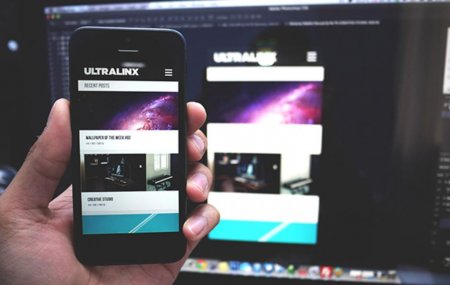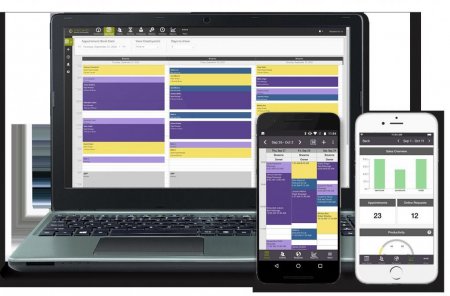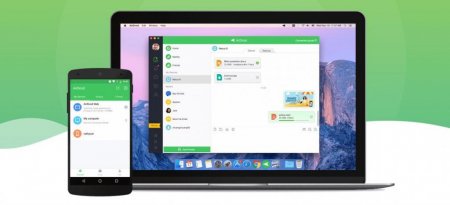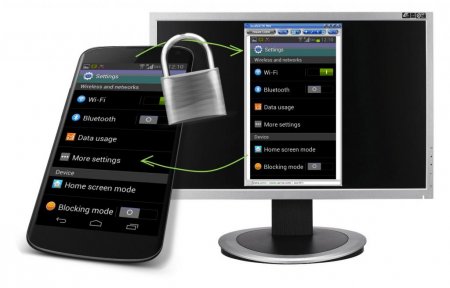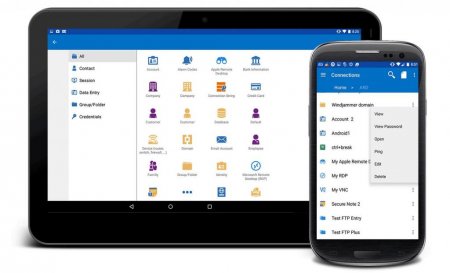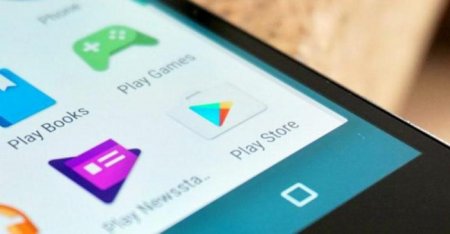Як віддалено підключитися до телефону: покрокова інструкція
Функція віддаленого підключення передбачена для зв'язку між мобільними гаджетами і персональними комп'ютерами. Смартфони і планшети зберігають велику кількість особистих даних, безпека яких можна підвищити завдяки дистанційному керуванню за допомогою комп'ютера.
Splashtop 2 Remote Desktop. Перед тим як віддалено підключитися до вашого телефону, необхідно створити в сервісі обліковий запис. Робочий стіл комп'ютера управляється через сенсорний дисплей смартфона. TeamViewer. Софт, що надає доступ до комп'ютера і дозволяє працювати з його картою пам'яті, даними та іншими файлами. Можлива синхронізація з іншими комп'ютерами. PocketCloud Remote Desktop. Додаток, що працює в декількох режимах і відрізняється зручною навігацією.
Переваги програми - швидка і точна настройка, зручний інтерфейс, багатий функціонал безкоштовної версії. Недоліки - необхідність установки софта з додатковими налаштуваннями і наявність платних функцій.
Сервіс MobileGo дозволяє: копіювати дані на ПК; працювати з дзвінками і контактами; конвертацію і перегляд відео; працювати з диспетчером управління та встановлених на гаджет додатками; працювати з оперативною пам'яттю.
Що розуміють під віддаленим доступом
Управління смартфоном сьогодні не вимагає підключення до ПК за допомогою купи проводів - досить обмежитися парою-трійкою додатків. Софт дає доступ до даних гаджета - контактів, відео, персональної інформації і зображень. Підключення не позначається на працездатності гаджета і не займає тривалий час.Для чого потрібен доступ?
Віддалено підключитися до вашого телефону Android можна з наступними цілями: налаштувати віддалене блокування інформації у разі втрати або крадіжки гаджета, зафіксувати особа викрадача за допомогою фронтальної камери; перенести з одного пристрою на інший будь-які файли і дані, не вдаючись до USB-проводів; визначити місце розташування телефону і його власника, використавши в якості інструменту стеження камеру.Як віддалено підключитися до телефону Android
Дистанційно керувати комп'ютером і гаджетами можна завдяки декільком додаткам, различающимся функціоналом. Як віддалено підключитися до телефону? З цією метою можна використовувати QR-код або аккаунт в Google, реєстрацію на сайті виробника. Синхронізувати комп'ютер зі смартфоном можна після установки програми і його налаштування.Доступ через Google
Перед тим як віддалено підключитися до телефону, необхідно визначити версію операційної системи Android і перевірити, чи підтримує він дану опцію. При відсутності такої функції система оновлюється до останньої версії, після чого в настройках дозволяється віддалене керування. Дистанційний доступ до гаджету можливий тільки при наявності підключення до інтернету через мобільну мережу або Wi-Fi. Після входу на сайт і підтвердження пароля облікового запису Google відкривається доступ до декількох функцій: геолокація пристрої; відключення, блокування гаджета, видалення даних у випадку втрати або крадіжки; виклик, що спрацьовує навіть при відключеному смартфоні.Сторонній софт
Можна віддалено підключитися до телефону? Крім додатка для дистанційного доступу до гаджетам від Google існує різний сторонній софт: TeamViewer QuickSupport. Безкоштовне ПЗ, яке надає доступ до мобільних гаджетів з комп'ютера і навпаки. AirDroid. Безкоштовний софт, транслює зображення з дисплея смартфона на монітор комп'ютера. Доступні функції управління файлами, але немає можливості запуску додатків безпосередньо. MobileGo. Синхронізує дані з ПК, працює з даними гаджетів, швидко передає їх на комп'ютер. Airmore. Активується за допомогою QR-коду, дозволяє доступ до написання повідомлень, управління контактами, перегляду файлів.Android-пристрої
На базі Android розроблено кілька мобільних додатків, що підтримують зворотний зв'язок з комп'ютером і дозволяють працювати на ньому з гаджета:Splashtop 2 Remote Desktop. Перед тим як віддалено підключитися до вашого телефону, необхідно створити в сервісі обліковий запис. Робочий стіл комп'ютера управляється через сенсорний дисплей смартфона. TeamViewer. Софт, що надає доступ до комп'ютера і дозволяє працювати з його картою пам'яті, даними та іншими файлами. Можлива синхронізація з іншими комп'ютерами. PocketCloud Remote Desktop. Додаток, що працює в декількох режимах і відрізняється зручною навігацією.
Синхронізація через вбудовані сервіси
В операційну систему Android інтегровані сервіси, синхронізуючі мобільний гаджет з персональним комп'ютером. Ефективна віддалена робота з планшетами та смартфонами можлива за допомогою сервісів Google. Софт визначає розташування гаджета дозволяє приймати дзвінки при вимкненому телефоні, перезавантажувати систему, блокувати дані у випадку втрати або крадіжки. До того як віддалено підключитися до телефону, необхідно: Відкрити розділ "Налаштування Google". Вибрати пункт "Безпека". Активувати підпункт "Віддалений пошук пристроїв". Дозволити доступ до геолокаціі і визначення місця розташування. Зайти на сервіс Google з комп'ютера. Ввести пароль від аккаунта.Доступ до телефоном з комп'ютера
Отримати доступ до мобільних гаджетів з персонального комп'ютера можна за допомогою декількох додатків. Установка і принцип дії такого софту схожі, але в деталі можуть відрізнятися функціонал і тип підключення. Програми можуть поширюватися як на безоплатній основі, так і на платній.Google account
До того, як підключитися до іншого телефону за допомогою сервісу Google, необхідно активувати обліковий запис для подальшого введення логіна і пароля з ПК. Синхронізація здійснюється через налаштування телефону в кілька етапів: налаштовується віддалений доступ; підтверджується обліковий запис; синхронізується подальша робота ПК з телефоном. Визначення геолокації телефону здійснюється навіть при відключеному гаджеті або використанні іншої сім-карти. Передається місце та час останньої активності пристрою. Одна з корисних функцій - примусовий дзвінок навіть при відключеному смартфоні. У разі втрати або крадіжки допомагають скидання налаштувань і блокування всіх даних. Переваги подібного софта - легкість і простота підключення, доступність; недоліки - обмежений функціонал, неможливість роботи з даними Android.Airdroid
Безкоштовний додаток, що забезпечує віддалений доступ до гаджетів з ОС Android за допомогою підключення до комп'ютера. Сервіс може встановлюватися двома способами: через акаунт Google обліковий запис на сайті Android або через QR-код, за умови, що мобільний пристрій і комп'ютер підключено до єдиної Wi-Fi мережі. Розширений функціонал софта доступний тільки після отримання рут-прав і додаткової настройки.Переваги програми - швидка і точна настройка, зручний інтерфейс, багатий функціонал безкоштовної версії. Недоліки - необхідність установки софта з додатковими налаштуваннями і наявність платних функцій.
Airmore
Мобільний додаток для тих, хто цікавиться, чи можна віддалено підключитися до вашого телефону Android з комп'ютера. Синхронізація здійснюється через QR-код, не вимагаючи реєстрації облікового запису. Серед плюсів програми - безкоштовне поширення, обмеження розміру файлів, що копіюються, легкість установки. На жаль, російськомовна версія відсутня. До того, як непомітно віддалено підключитися до вашого телефону Android, необхідно встановити програму на комп'ютер через браузер, після чого сканувати графічний код з монітора. Після з Google Play завантажується програма, що володіє непоганим функціоналом: доступ до повідомлень, контактів і диспетчеру файлів; одночасне оповіщення на смартфон і комп'ютер; можливість блокування дисплея, управління камерами; геолокація; обмін файлами будь-якого розміру, створення резервної копії.MobileGo
Функціональне ПЗ, розроблене для синхронізації персонального комп'ютера з мобільними пристроями. Найбільш ефективно при підключенні за допомогою кабелю або через мережу Wi-Fi, що можливо тільки при скануванні QR-коду. Софт встановлюється на обидва пристрої, після чого запускається. Деякі функції вимагають надання рут-прав.Сервіс MobileGo дозволяє: копіювати дані на ПК; працювати з дзвінками і контактами; конвертацію і перегляд відео; працювати з диспетчером управління та встановлених на гаджет додатками; працювати з оперативною пам'яттю.
TeamViewer QuickSupport
Популярний мобільний додаток для управління девайсами на операційній системі Android, розповсюджується безкоштовно. Завантажується одночасно і на гаджет, і на комп'ютер, після чого створюється обліковий запис. Для роботи потрібно введення ідентифікаційного номера смартфона. З'єднання повністю захищене і функціонує у всіх ОЗ. Можливості програми: робота з софтом, даними, можливість вибору конкретної папки для завантаження даних; передача скріншотів дисплея, трансляція з екрану смартфона на монітор; відстеження стану системи; відсутність обмежень на величину переданих файлів.Управління комп'ютером з Android-систем
Дистанційний доступ до персонального комп'ютера з мобільного гаджета дозволяє працювати з даними на ПК, управляти програмним забезпеченням і вести трансляції з робочого столу на дисплей підключених пристроїв. Для початку роботи потрібна реєстрація на сайті розробника і введення логіну та паролю, отриманого після активації облікового запису.PocketCloud Remote Desktop
Софт з двома версіями - платною і безкоштовною. На відміну від інших програм, можливий вибір конкретного способу підключення: через систему VNC, протокол RDP або акаунт Google. Багатий функціонал і легкість управління дозволяють працювати з програмою як новачкам, так і професіоналам. Регулювання трансльованого робочого столу здійснюється за допомогою віртуальної клавіатури і жестів.Цікаво по темі

Як підключити розумний годинник телефону: покрокова інструкція
Розумний годинник - це багатофункціональна наручна електроніка, яка останнім часом отримала широку популярність. Відомі світові бренди почали

Віддалене управління Android з комп'ютера: всі доступні способи
Можливість взаємодіяти з телефоном в разі його відсутності поблизу, наприклад, за допомогою комп'ютера або планшета, цікавить багатьох власників
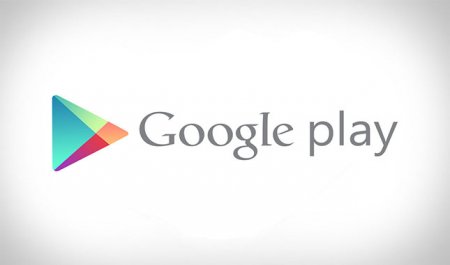
Сервіси Google Play. Установка софта
На сьогоднішній день існує велика кількість операційних систем, як для комп'ютерів, так і для телефонів. Наприклад, для комп'ютерів це ОС «Віндовс»
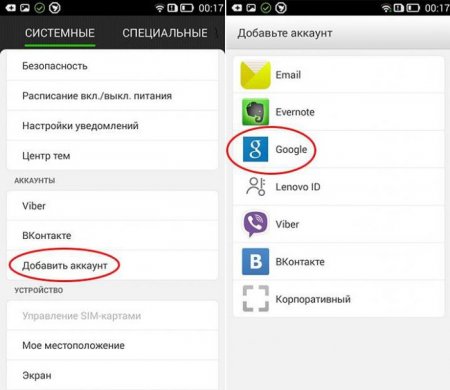
Як створити обліковий запис на телефоні: покрокова інструкція. Вхід, видалення, розблокування
Чим корисна приєднання телефону до "Гугл"-аккаунту? Покрокова інструкція створення на телефоні. Як це зробити за допомогою ПК? Вхід, видалення,